Si bien YouTube proporciona subtítulos generados automáticamente para videos, otras plataformas como Instagram y Facebook no tienen esa opción. Por lo tanto, si está creando estos subtítulos dentro de la…


Cuando te unes a un canal de audio de Discord, transmite todo, desde tu micrófono hasta el canal. A veces se captan ruidos innecesarios que pueden ser bastante irritantes para tus amigos. Entonces, si está buscando transmitir su audio, solo cuando sea necesario, puede habilitar la función Push-to-talk. Transmitirá su audio solo cuando presione el botón seleccionado. Empecemos.
La función pulsar para hablar no funciona correctamente en la versión del sitio web, ya que tiene que funcionar incluso en segundo plano mientras juegas. Así que recomiendo descargar la aplicación Discord en su sistema. Abra la aplicación y haga clic en Configuración en la parte inferior izquierda junto a su nombre de usuario.
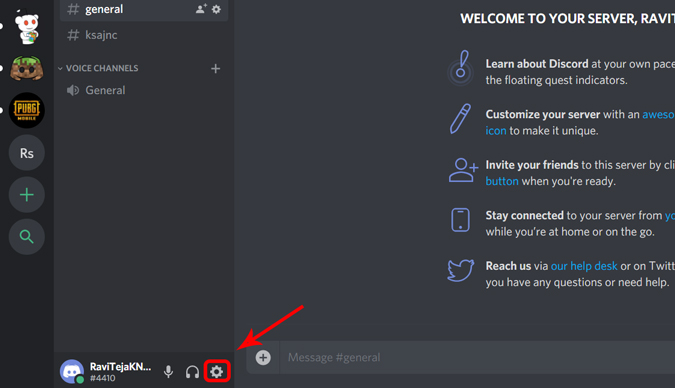
Lea también: 5 mejores aplicaciones de chat de video para niños para mantenerlos seguros
En la configuración de la aplicación, seleccione la opción «Voz y video» y en la sección de modo de entrada, cambie la opción a Pulsar para hablar de actividad de voz.
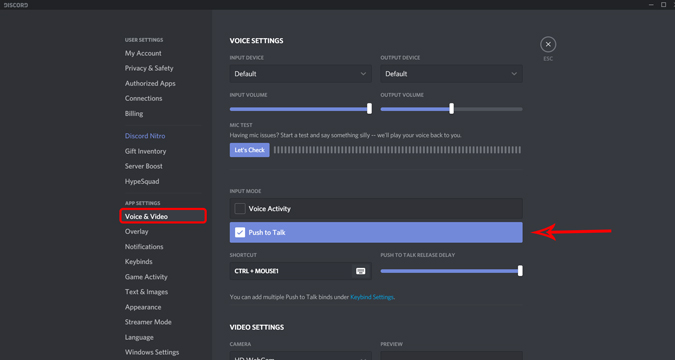
Debería asignar una tecla de acceso rápido en la opción de acceso directo para acceder a su micrófono cuando sea necesario. Esta tecla de acceso rápido debe ser la tecla a la que pueda acceder fácilmente mientras juega y tampoco debe interferir con ninguna opción. Así que puedo recomendar elegir cualquier tecla de símbolo. Elegir ‘~’ y ‘:’ es incluso una mejor opción. De todos modos, es su preferencia, por lo que puede elegir algo a lo que pueda acceder fácilmente.
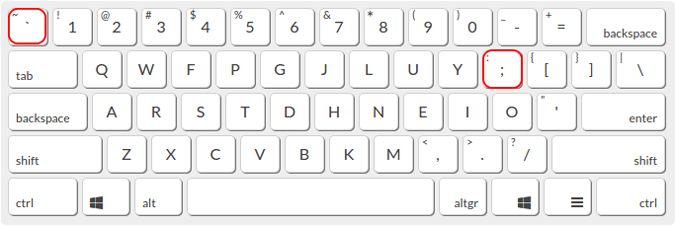
Si normalmente habla mucho, entonces puede elegir el botón del mouse si es posible, para que pueda acceder sin esfuerzo. Puede usar el control deslizante de la izquierda como un retraso entre que suelta el botón y el micrófono se desactiva.
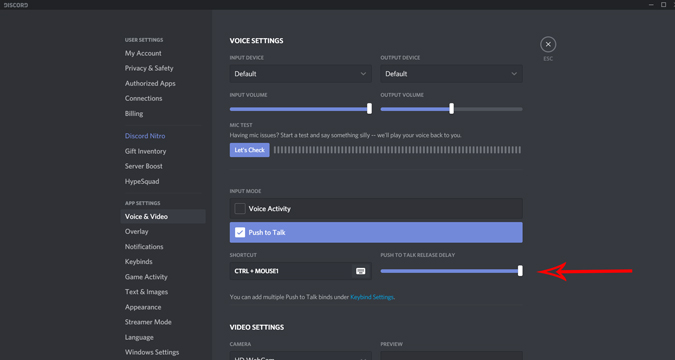
Tiene la opción de incluso asignar múltiples Teclas de pulsar para hablar. Para hacerlo, seleccione las opciones de Keybinds en el menú de la izquierda en la configuración.
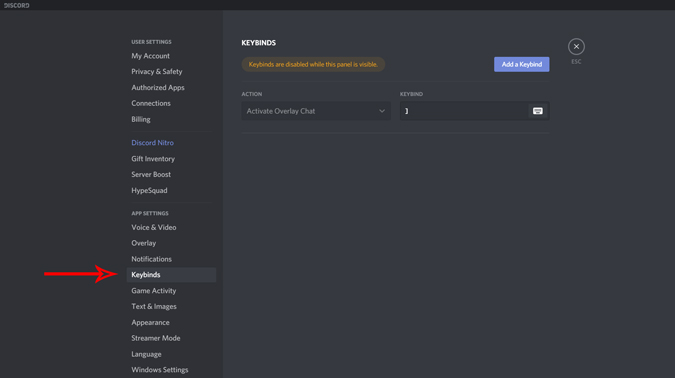
Haga clic en el botón «Agregar un Keybind» y en la pestaña de acciones, abra el y seleccione Pulsar para hablar (Normal) o Pulsar para hablar (Prioritario) y asígnele una tecla. Seleccionar la prioridad no solo grabará su voz sino que también reducirá el sonido de los altavoces del sistema, minimizando la interferencia. Por lo tanto, seleccionar la prioridad es una mejor opción si no está utilizando auriculares.
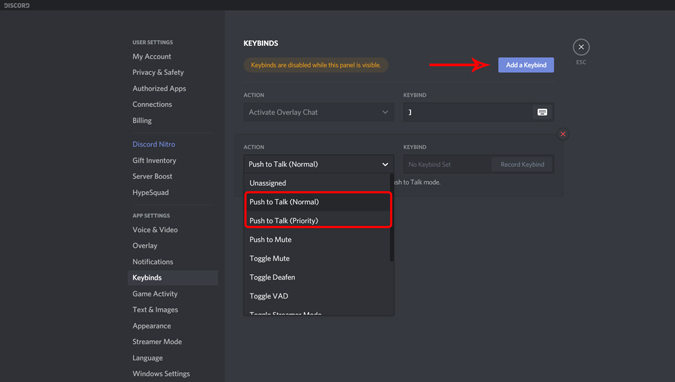
De hecho, existe otra opción llamada Pulsar para silenciar, que funciona exactamente al contrario silenciando el micrófono cuando presionas el botón . Para habilitarlo, simplemente deje el modo de entrada para la actividad de voz en la configuración de «Voz y video».
Ahora, abra Combinaciones de teclas> Agregar nueva combinación de teclas y seleccione la opción Presionar para silenciar en la pestaña Acción y asígnele un botón.
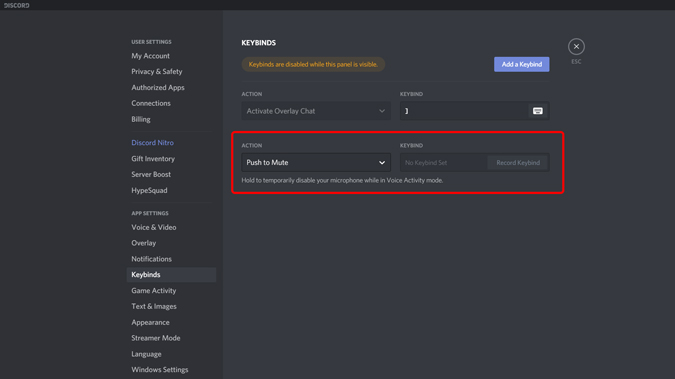
Es posible que este método no ayude a detener el ruido de fondo, pero puede ser útil para hablar con alguien mientras está transmitiendo.
Puede habilitar pulsar para hablar o pulsar para silenciar funciones para resolver el problema. Esta función está disponible en todas las plataformas, incluidas las aplicaciones móviles. Sin embargo, no puede establecer el retraso de cuánto tiempo debe funcionar el micrófono después de soltar el botón. ¿Qué piensas? ¿Vas a utilizar esta función? Házmelo saber en los comentarios a continuación.
Relacionado: Cómo crear y administrar el servidor de Discord